réparer iPhone/iPad/iPod de Mode DFU, mode de récupération, logo Apple, mode casque, etc. à l'état normal sans perte de données.
Solutions éprouvées et testées sur la façon de dégeler l'iPhone [2023]
 Mis à jour par Boey Wong / 19 nov. 2021 15:50
Mis à jour par Boey Wong / 19 nov. 2021 15:50Les iPhones sont bien connus pour leurs performances rapides et fiables, mais ils ne sont pas sans défauts. Parfois, cela ne fonctionne pas comme il se doit ; comme nous l'entendons toujours, les utilisateurs d'Apple se plaignent généralement d'un problème gelé ou ne répondent pas. Il s'agit d'un problème gelé, car vous ne pouvez rien faire d'autre qu'attendre que votre téléphone réponde à nouveau. Bien sûr, attendre des choses incertaines n'est pas la solution idéale à cette situation. C'est pourquoi, si vous rencontrez des problèmes similaires avec votre iPhone, cet article peut être très utile pour le résoudre et optimiser les performances de votre iPhone. Essayez ce post et nous vous montrerons comment réparer un iPhone gelé en un rien de temps.


Liste de guide
Partie 1 : Pourquoi l'iPhone se retrouve-t-il dans une situation gelée ?
Vous êtes-vous déjà retrouvé dans une position où votre iPhone est lent et ne répond plus à vos tapotements ? Si vous êtes curieux, il existe de nombreuses raisons possibles qui peuvent geler ou ne plus répondre, et elles sont principalement les mêmes que celles qui provoquent le gel d'autres appareils. Ils sont les suivants :
1. L'iPhone connaît généralement des situations gelées lorsqu'il a une faible capacité de mémoire d'espace de stockage. Moins il y a d'espace de stockage disponible, plus les performances seront lentes. Plus encore, il peut rencontrer des situations gelées plus fréquemment.
2. Si vous avez plusieurs applications ouvertes et que vous effectuez plusieurs tâches simultanément, il est possible que vous ayez une situation d'écran gelé, car l'iPhone ne peut gérer qu'une activité à la fois.
3. Les systèmes obsolètes peuvent également être l'une des raisons des problèmes de performances de l'iPhone, tels que les écrans gelés. C'est peut-être parce que certaines activités ne sont plus prises en charge par la version de votre iPhone. C'est pourquoi il n'est pas réactif, lent et a un écran gelé.
Partie 2 : Comment dégeler l'iPhone
1. Comment dégeler l'iPhone en forçant le redémarrage/le redémarrage
Lorsque votre iPhone est dans un état gelé, il n'y a aucun moyen possible d'utiliser votre iPhone. Mais que se passe-t-il si votre iPhone met du temps à répondre ? Eh bien, vous devez faire un petit effort pour que cela fonctionne à nouveau comme il se doit. Lorsqu'un iPhone est gelé, même si vous appuyez cent fois sur votre écran, il ne fonctionnera pas et ne le reconnaîtra pas. La seule chose que vous pouvez faire est de le réparer avec ses boutons, appelés forcer le redémarrage/le redémarrage. C'est le moyen le plus simple mais dangereux de résoudre les problèmes de blocage de l'iPhone, et les étapes varient en fonction du modèle de votre iPhone. Ils sont les suivants :
Étapes pour dégeler l'iPhone en forçant le redémarrage/le redémarrage :
Pour iPhone 15/15 Plus/15 Pro/15 Pro Max, iPhone 14/14 Pro/14 Pro Max, iPhone 13, 12, 11, iPhone XS/XR et iPhone X :
Étape 1Appuyez simultanément sur les boutons latéral/accueil et volume bas de votre iPhone et maintenez-les enfoncés. Il convient de noter que Volume Up fonctionne également. Cependant, cela peut entraîner une capture d'écran involontaire.
Étape 2Relâchez le bouton latéral et Volume bas et lorsque le curseur de mise hors tension apparaît. Pour éteindre le téléphone, déplacez le curseur de gauche à droite pour éteindre le téléphone.
Étape 3Attendez 15 à 30 secondes lorsque l'iPhone est éteint avant de continuer. Maintenez le bouton latéral enfoncé jusqu'à ce que le logo Apple apparaisse, puis laissez le téléphone démarrer en relâchant le bouton latéral.
Pour iPhone 8 et toutes les versions antérieures :
Étape 1Localisez le bouton Marche/Veille, puis appuyez sur le bouton et maintenez-le enfoncé. Sur les anciens modèles, il se trouve en haut à droite du téléphone. Sur les séries iPhone 6 et plus récentes, c'est sur le côté droit.
Étape 2Lorsque le curseur de mise hors tension apparaît à l'écran, relâchez le bouton d'alimentation. Faites glisser le curseur de mise hors tension de gauche à droite et demandera à l'iPhone de s'éteindre.
Étape 3Lorsque le téléphone s'éteint, laissez-le reposer pendant une minute. Après cela, maintenez enfoncé le bouton d'alimentation. Lorsque le logo Apple apparaît à l'écran, relâchez le bouton Marche/Veille et attendez que l'iPhone redémarre.
Notez qu'effectuer un redémarrage/redémarrage forcé sur votre iPhone actualisera la mémoire dans laquelle les applications s'exécutent. Cela ne supprime pas les données, mais cela aide l'iPhone à repartir de zéro, ce qui peut considérablement aider à résoudre les situations gelées de l'iPhone.
FoneLab vous permet de fixer l'iPhone / iPad / iPod du mode DFU, du mode de récupération, du logo Apple, du mode casque, etc. à un état normal sans perte de données.
- Résoudre les problèmes de système iOS désactivés.
- Extrayez les données des appareils iOS désactivés sans perte de données.
- C'est sûr et facile à utiliser.
2. Comment dégeler l'iPhone avec FoneLab pour iOS
Avoir un écran gelé avec FoneLab n'est pas un gros problème, ne paniquez pas. Nous vous proposons le meilleur outil multifonctionnel pour réparer votre iPhone gelé, qui est FoneLab pour iOS. Il s'agit d'un programme conçu par des professionnels à des fins multiples telles que Récupération de Données iPhone, Sauvegarde et restauration des données iOS, Transfert Whatsapp pour iOS, et surtout pour Restauration de Système iOS. Dans notre cas, nous utiliserons la récupération du système iOS car elle peut résoudre en toute sécurité près de 50 problèmes sur iPhone sans aucune perte de données.
Étapes pour dégeler l'iPhone avec FoneLab pour iOS :
Étape 1Accédez au site officiel de FoneLab et téléchargez le FoneLab pour iOS, puis installez-le sur votre ordinateur. Lors de l'installation, il sera automatiquement lancé mais sinon, double-cliquez simplement sur l'icône sur votre bureau pour l'ouvrir.

Étape 2Connectez votre iPhone à l'ordinateur à l'aide d'un câble de chargement USB. Après cela, sur l'interface principale du programme, sélectionnez iOS System Recovery, puis cliquez sur Démarrer dans la partie inférieure droite de l'interface.
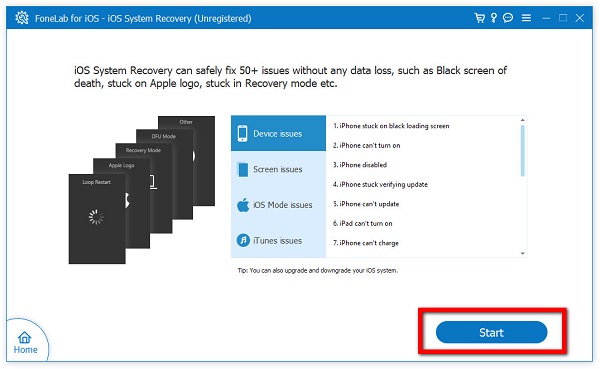
Étape 3Après cela, il affichera une notification indiquant que votre appareil a été détecté avec succès et affichera les autres détails de l'appareil. Cliquez sur le bouton Réparer sous les détails de l'appareil.
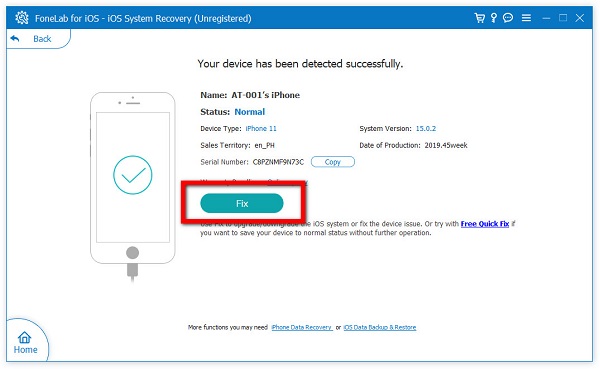
Étape 4Sélectionnez le mode de récupération du système en fonction de vos besoins ; Mode standard et mode avancé. Le mode standard réparera votre iPhone et ne supprimera aucune donnée sur votre appareil. Alors que le mode avancé réparera votre iPhone gelé, toutes les données de votre appareil seront effacées. Ensuite, cliquez sur le bouton Confirmer.
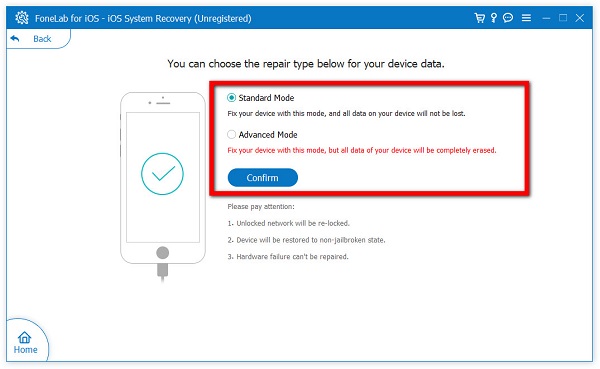
Étape 5Enfin, affichez et recherchez le firmware pour optimiser votre appareil, puis cliquez sur Suivant. La réparation de votre appareil prendra du temps, ce que vous pouvez vérifier dans la barre de progression. Après cela, votre appareil fonctionnera beaucoup mieux maintenant.
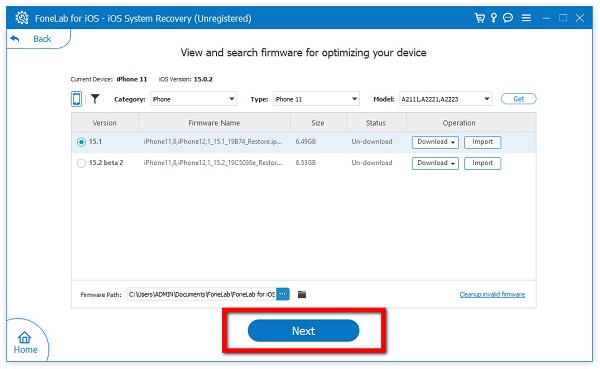
FoneLab vous permet de fixer l'iPhone / iPad / iPod du mode DFU, du mode de récupération, du logo Apple, du mode casque, etc. à un état normal sans perte de données.
- Résoudre les problèmes de système iOS désactivés.
- Extrayez les données des appareils iOS désactivés sans perte de données.
- C'est sûr et facile à utiliser.
Partie 3 : FAQ sur la façon de réparer un iPhone gelé
1. Le redémarrage de mon iPhone supprime-t-il des données ?
Non. Si vous forcez le redémarrage/redémarrage de votre iPhone à l'aide de ses boutons, il ne supprimera aucune donnée sur votre appareil. Il redémarrera simplement votre appareil et quittera toutes les applications en cours d'exécution.
2. Est-il sûr de forcer le redémarrage d'un iPhone ?
Non pas du tout. Le redémarrage forcé de votre iPhone peut endommager votre appareil, car cela peut endommager le système de manière imprévue et de telles manières. Cependant, lorsque votre iPhone est bloqué et ne répond pas, un redémarrage forcé est la meilleure option pour le réparer immédiatement.
3. Comment saurai-je si mon iPhone a été gelé ?
Lorsqu'un iPhone est dans un état gelé, aucune indication ou notification d'avertissement n'indiquera que votre iPhone est dans un état gelé. Mais vous pouvez le remarquer lorsque votre iPhone ne répond pas à vos pressions et est lent à répondre.
En conclusion, nous ne vous laisserons pas résoudre votre problème par vous-même, comme nous le disons toujours chez FoneLab. Nous sommes toujours là pour vous aider. Vous pouvez désormais réparer votre iPhone gelé en moins d'une minute à l'aide de cet article complet. Non seulement cela, mais FoneLab pour iOS - Restauration de Système iOS peut également vous aider à récupérer le système de votre iPhone. Avec nous, vous pouvez tirer le meilleur parti de votre expérience iPhone dès maintenant.
FoneLab vous permet de fixer l'iPhone / iPad / iPod du mode DFU, du mode de récupération, du logo Apple, du mode casque, etc. à un état normal sans perte de données.
- Résoudre les problèmes de système iOS désactivés.
- Extrayez les données des appareils iOS désactivés sans perte de données.
- C'est sûr et facile à utiliser.
